Ist Google Fotos öffentlich und wer kann meine Google Fotos sehen? Überraschenderweise sind Google Fotos nur dann öffentlich aufrufbar, wenn man den exakten Link eingibt. Wenn Sie Ihr Foto für einen bestimmten Empfänger oder ein bestimmtes Konto in der Anwendung freigeben, wird ein Link generiert, über den die Online-Zuschauer das Foto sehen können. Sie müssen den Link in der Benutzeroberfläche manuell deaktivieren, wenn Sie Ihre Privatsphäre schützen wollen.
Alles führt auf die Einstellungen zurück, die Sie vorgeben oder standardmäßig beibehalten. In diesem Artikel erfahren Sie, wie Sie in Bezug auf Google Fotos Ihre Privatsphäre schützen. Los geht’s!
Inhalte: Teil 1. Wer kann meine Google Fotos sehen? Teil 2. Google Fotos privat machen - So schützen Sie Ihre Privatsphäre Teil 3. Bonus: So löschen Sie Google Fotos Teil 4. Fazit
Teil 1. Wer kann meine Google Fotos sehen?
Was ist Google Fotos?
Google Fotos ist das ideale Zuhause für deine Fotos und Videos – automatisch organisiert und einfach zu teilen. Sie können Ihre Fotos und Videos in Google Fotos sichern und so von jedem Gerät aus darauf zugreifen. Ihre Fotos werden automatisch organisiert und indexiert, sodass Sie im Handumdrehen genau das Bild findest, nach dem Sie suchen.
Mit dem Backup können Sie Fotos auf allen mit Ihrem Google-Konto synchronisierten Geräten anzeigen. Dann wird Speicherplatz auf Ihren Geräten gespart. Es enthält eine leistungsstarke Suchfunktion zum Auswählen einzelner Fotos. Ohne das Aktivieren von Backup dient Google Fotos als typisches Fotoverwaltung App.
Wichtig ist, dass das Backup für jedes Gerät einzeln eingestellt werden kann, aber die Synchronisierungsfunktion nicht. Fotos, die in der Google Fotos-Bibliothek gesichert wurden, werden automatisch auf allen entsprechenden Geräten angezeigt, auch wenn die Einstellungen Sichern und Synchronisieren ausgeschaltet werden.
![]()
Wer kann meine Google Fotos sehen?
Unabhängig davon, ob Sie Backup aktivieren oder nicht, sind die Fotos nur für den Besitzer zugänglich. Standardmäßig sind alle Fotos und Videos in der Anwendung Google Fotos nur für Sie sichtbar. Im Gegensatz zu sozialen Netzwerken werden Ihre Fotos nicht in Ihrem Google-Profil offengelegen.
Generell gilt ja, dass Ihre Fotos, die Sie in der Google Fotos App sehen, solange nur für Sie sichtbar sind, bis Sie sie manuell mit anderen teilen. Wenn Sie Backup aktivieren, werden die Fotos und Videos auf anderen Geräten unter demselben Konto angezeigt.
Teil 2. Google Fotos privat machen - So schützen Sie Ihre Privatsphäre
Methode 1: Google Fotos ausblenden
Mit Google Fotos können Sie Bilder freigeben, Sie können sie auch ausblenden. Das Löschen ist nicht die optimale Option, weil Sie möglicherweise zahlreiche Fotos archivieren. Sie haben die Möglichkeit, Fotos aus Google Fotos auszublenden und in das Archiv zu verschieben. So können Sie Ihre Fotos übersichtlich sortieren und alle Fotos ausblenden.
- Bilder ins Archiv verschieben
- Öffnen Sie auf dem Android-Smartphone oder -Tablet die Google Fotos App.
- Melden Sie sich in Ihrem Google-Konto an.
- Wählen Sie ein Foto aus.
- Tippen Sie auf Mehr. Dann auf Archivieren.
Optional: Wenn Sie alle Bilder sehen möchten, die Sie in der Google Fotos App über die Ansicht Fotos archiviert haben, tippen Sie auf Menü. Dann auf Archiv.
- Archivierte Bilder in der Ansicht Fotos anzeigen
- Öffnen Sie auf dem Android-Smartphone oder -Tablet die Google Fotos App.
- Melden Sie sich in Ihrem Google-Konto an.
- Tippen Sie auf Menü Dann auf
- Wählen Sie ein Foto aus. Halten Sie ein Bild gedrückt, um danach mehrere Fotos auszuwählen.
- Tippen Sie auf Mehr Dann auf Aus Archiv wiederherstellen.
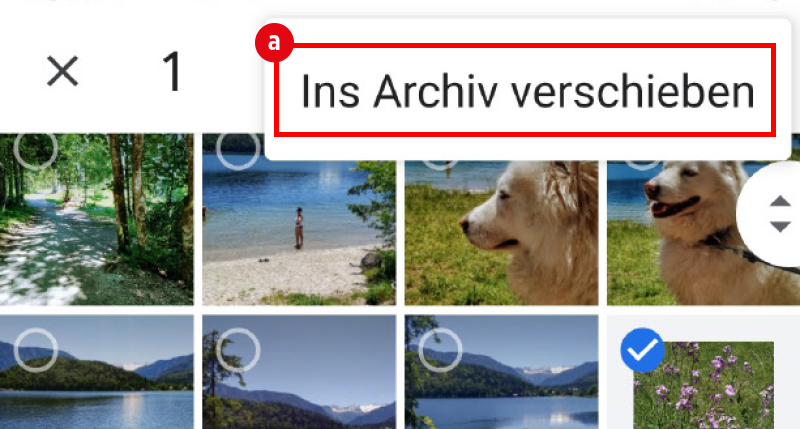
Methode 2: EXIF- und Geolocation-Daten entfernen
Starten Sie die Anwendung Google Fotos unter iOS und tippen Sie auf Google Fotos in der oberen linken Ecke des Displays. Es kann auch über den Browser eines Mac aufgerufen werden. Scrollen Sie nach unten zu Einstellungen und Klicken Sie auf die Umschaltfläche, um die Auswahl zum Entfernen des geografischen Standorts aufzurufen.
Dadurch wird die App Ihr Standort des Fotos ausgeschlossen, wenn Sie ein Foto mit einem Link teilen. Ein heruntergeladenes Objekt kann jedoch die Geostandortdaten erhalten. Andere Berechtigungen über App- oder Telefoneinstellungen können die gemeinsam nutzbaren Informationen beeinflussen.
Methode 3: Keine Fotos synchronisieren
Damit keine Bilder auf anderen Geräten synchronisiert und angezeigt werden, müssen Sie den Modus Sichern und Synchronisierung deaktivieren. Zuerst starten Sie die Anwendung Google Fotos und dann klicken auf Mehr auf der linken Seite. Wählen Sie Einstellungen. Klickem Sie dann auf Sichern und Synchronisierung und deaktivieren Sie es.
Methode 4: Erstellen Sie ein privates Album in Google Fotos
Sie können Sie ein privates Album in Google Fotos erstellen, um Ihre Privatsphäre zu schützen. Befolgen Sie die folgenden Schritte, um ein privates Album zu erstellen.
- Öffnen Sie auf Ihrem Android-Smartphone oder -Tablet die Google Fotos App .
- Melden Sie sich in Ihrem Google-Konto an.
- Halten Sie ein Foto gedrückt und wählen Sie dann die Fotos für Ihr neues Album aus.
- Tippen Sie oben auf Hinzufügen .
- Wählen Sie Album aus.
- Optional: Fügen Sie einen Titel für das neue Album hinzu.
- Tippen Sie auf Fertig.
Methode 5: Google Fotos-Alternativen benutzen
Die Benutzer waren schockiert von Googles Ankündigung, dass Google Mitte 2021 den unbegrenzten Gratis-Backup für Fotos in hoher Qualität einstellt. Um das langsame Backup und andere Nachteile von Google Fotos zu umgehen, entscheiden sich die Benutzer für die leistungsvolle Alternativen.
Die besten Google Fotos-Alternativen sind Flicker, Slidebox und Zyl. Sie bieten den Benutzern attraktive Funktionen wie datenschutzfreundliche Richtlinien.
Teil 3. Bonus: So löschen Sie Google Fotos
Google Fotos ist nicht gerade dafür bekannt, sich besonders für den Schutz der Privatsphäre seiner Nutzer einzusetzen. Kein Wunder also, wenn ihr Google Fotos deaktivieren wollt. Google trackt eure Daten und euer Nutzungsverhalten, um euch eine möglichst individuelle Nutzererfahrung zu gewährleisten und euch außerdem auf euer Profil angepasste Werbeanzeigen zu bieten. Es ist auch kein Geheimnis, dass Google Drive schon ein paarmal gehackt wurde.
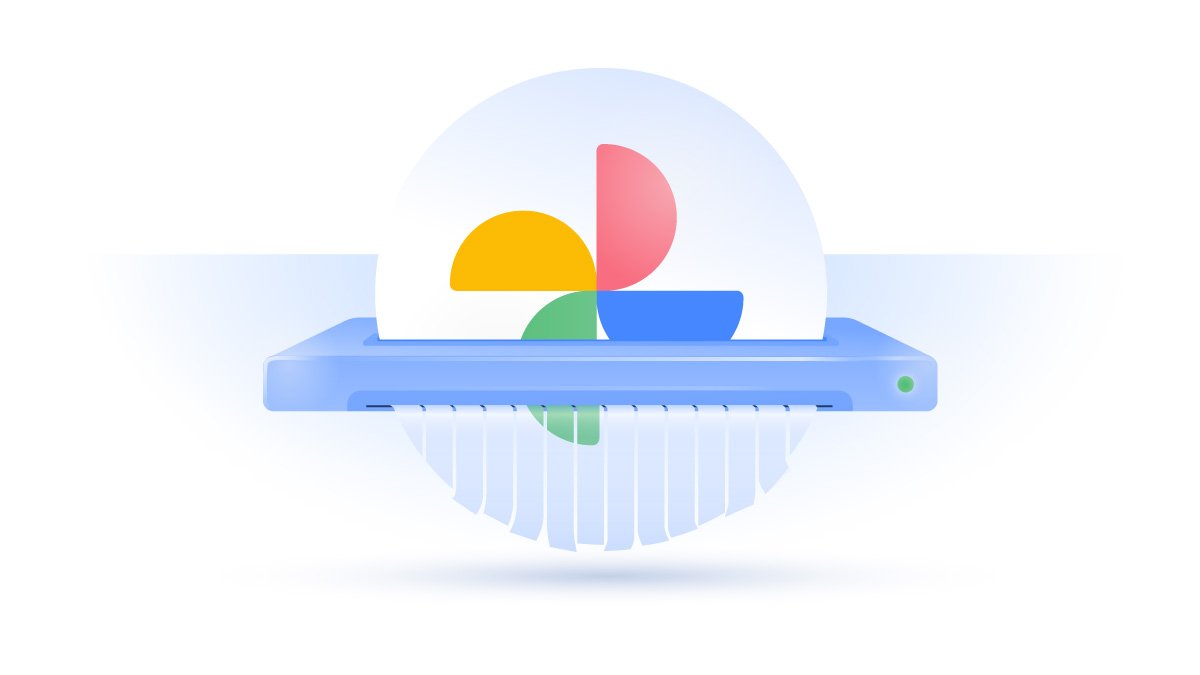
Google Fotos dauerhaft vom Gerät löschen
Google Fotos speichert jeweils eine Kopie eurer Bilder auf dem jeweiligen Gerät und eine in der App. So macht Google eine automatische Sicherung von Fotos, auch wenn Sie sie von euren Geräten löschen. Wenn Sie Google Fotos auf dem Handy löschen wollen, diese aber in der Cloud behalten wollt, gehen Sie folgendermaßen vor:
- Öffnen Sie die Google Fotos App. Klicken Sie nun in der oberen rechten Ecke auf das Menü Icon. Anschließend klicken Sie auf Sicherung aktivieren, wenn Sie schon lange keine Synchronisierung durchgeführt haben. Schalten Sie die Synchronisierung danach wieder aus.
- Wählen Sie nun die Option Speicherplatz freigeben. Dadurch werden alle synchronisierten Fotos von eurem Gerät gelöscht.
Google Fotos nur aus der Cloud löschen
Falls Sie ihre Fotos aus Google Fotos löschen, aber sie auf eurem Handy weiterhin behalten wollen, müssen Sie folgende Schritte befolgen:
- Öffnen Sie die Google Fotos App. Klicken Sie auf das Menü Icon in der oberen rechten Ecke. Vergewissern Sie sich, dass die Sicherung deaktiviert ist.
- Gehen Sie zur Google Fotos Website und melden Sie sich mit euren Daten bei Ihrem Google Konto an. Jetzt können Sie die Fotos auswählen, die Sie löschen möchtet. Klicken Sie abschließend auf das Papierkorb Symbol.
Google Fotos mit dem besten Deinstallationsprogramm deinstallieren
Mit einem Deinstallationsprogramm können Sie die Anwendung Google Fotos schnell und einfach deinstallieren. Deswegen empfehlen wir Ihnen das beste Deinstallationsprogramm iMyMac-PowerMyMac – mit einem Klick können Sie eine Software vollständig entfernen. So einfach ist es!
Als All-in-One-Software für Ihren Mac kann PowerMyMac eine Reihe von Problemen lösen. PowerMyMac – bietet viele nützliche Funktionen die für die Optimierung und Reinigung Ihres Mac von entscheidender Bedeutung sind.
Schritt 1. Klicken Sie auf Deinstallation und drücken Sie dann auf SCANNEN, damit PowerMyMac mit dem Scannen aller Apps beginnen kann, die bereits auf Ihrem Mac installiert sind.


Schritt 3. Wählen Sie die Software, die Sie deinstallieren möchten. Sie können die zugehörigen Dateien anzeigen, indem Sie auf das Symbol zum Aufklappen klicken, und weitere Details anzeigen, indem Sie auf das Suchsymbol klicken. Drücken Sie einfach die Bereinigen Taste, die Apps und die dazugehörigen Dateien werden entfernt.

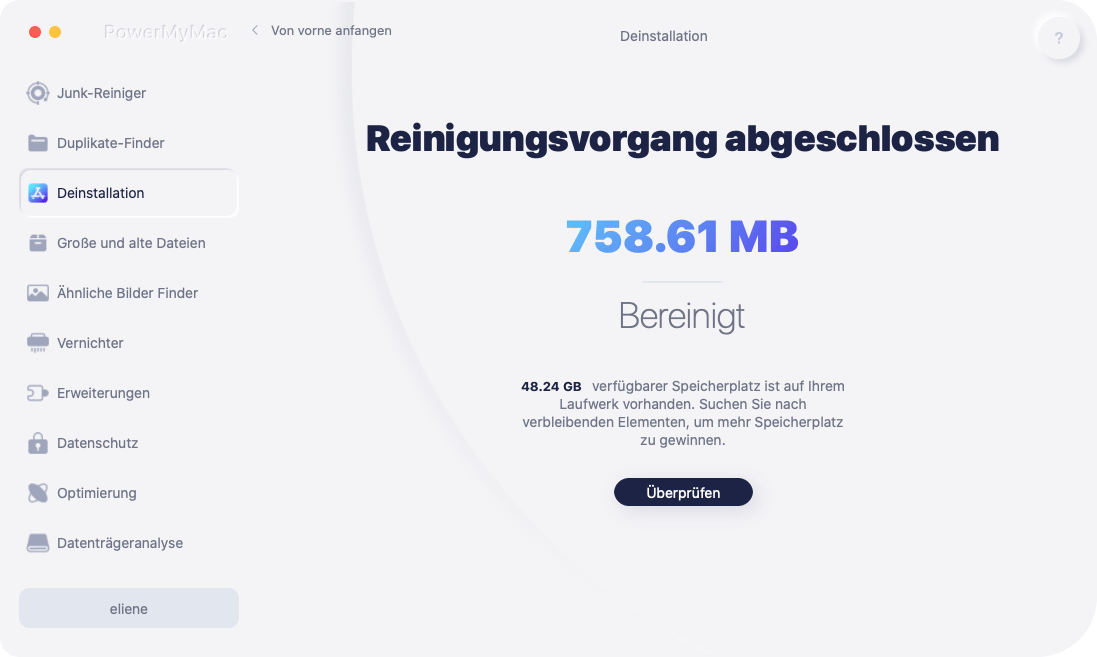
PowerMyMac verfügt über 6 Hauptmodule, was Ihnen bei der Bereinigung aller Arten von Junk-Dateien und unnötigen Apps auf dem Mac hilft. Die Hauptmodule sind Master Scan, Gr. & Alt. Dateien, Duplikate-Finder, Deinstallierer, Datenschützer und Werkzeuge. Das Werkzeuge-Modul enthält drei kleine Funktionen, darunter Vernichter, Add-Ons Entferner und Ähnliche Bilder Finder.
Teil 4. Fazit
Natürlich ist Google Fotos eine praktische Sache, denn von euren Fotos wird ein automatisches Backup in der Cloud erstellt. Allerdings leidet dadurch eure Privatsphäre, da Google in der Lage ist, eure Aufnahmen zu scannen, eine Gesichtsidentifizierung durchzuführen und euren Standort zu ermitteln.
Privat soll privat bleiben, auch im Internet. Sie können manuell Google Fotos ausblenden, EXIF- und Geolocation-Daten von einem Foto entfernen und ein privates Album in Google Fotos erstellen, um so Ihre Privatsphäre zu schützen.
Zum Glück gibt es auch Alternativen zu Google Fotos, die euch mehr Schutz und Privatsphäre bieten und gleichzeitig auch noch benutzerfreundlicher sind. Aber auch, wenn ihr euch eine sicherere Foto-App sucht, solltet ihr ebenso auf weitere Sicherheitsmaßnahmen achten, um eure Daten zu schützen.



